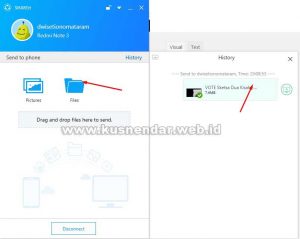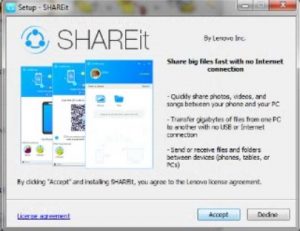Makin kesini kita akan berfikir semakin perlunya aplikasi screen recorder untuk diinstall di komputer ataupun laptop kita. Kenapa saya katakan demikian? Karena semakin berkembangnya jaman yang begitu pesat ini membuat pekerjaan kita perlu direkam dan disimpan di komputer/laptop kita.
Sebagai contoh dengan adanya pandemi COVID hingga saat ini semua pembelajaran dan pekerjaan dilakukan secara video call melalui smartphone dan komputer. Untuk mengarsipkannya maka perlu adanya aplikasi ataupun software screen recorder.
Selain itu, buat kalian yang ingin mencoba sebagai youtuber yang mengulas tentang tutorial komputer maka sangat perlu software yang namanya screen recorder.
Oke itu alasan kenapa sekarang kita perlu yang namanya software atau aplikasi screen recorder. Lalu screen recorder apa yang mudah digunakan dan tentunya gratis?
Hampir semua screen recorder pengaturannya mudah namun untuk yang gratis jelas jarang sekali kecuali kalau kamu pakai yang bajakan. Namun versi bajakan juga sangat berbahaya bagi komputer kalian, bisa saja pada software bajakan tersebut disisipin oleh yang namanya malware dan virus.
Nah di tulisan kali ini saya rekomendasikan software screen recorder yang sudah saya coba, mudah, simpel dan tentunya gratis, yaitu iFun Screen Recorder. Mungkin kalian baru denger nama sofwtare ini kan?
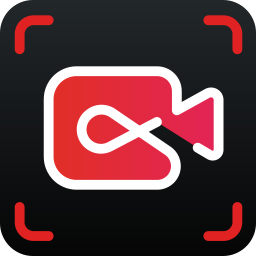
Tentu saja karena sofware iFun Screen Recorder baru saja dilaunching pada tanggal 24 Maret 2021 lalu yang dikembangkan oleh platform IObit. Perlu kalian ketaui IObit adalah pengembang software utilities and security untuk komputer sejak 2004.
Karena makin kesini dirasa sangat diperlukan adanya software screen recorder, ditambah lagi banyak pengembang software screen recorder menghasilkan software yang rumit dalam pengaturan dan tentunya berbayar, adapula versi gratisnya namun terdapat watermarknya oleh karena itu IObit mengembangkan yang namanya iFun Screen Recorder.
Daftar Isi
Keunggulan dari iFun Screen Recorder
iFun Screen Recorder merekam setiap bagian layar dengan webcam, speaker, dan mikrofon aktif. Ini mendukung video berkualitas tinggi dengan dapat memilih ukuran video 4096X2160 (HD), 60 FPS, dan custom bitrate. Para Gamer dapat menggunakan Software ini untuk record game 2D / 3D dengan kualitas tinggi. Selain itu mengoptimalkan perekaman dengan menggunakan encoder H.264 yang dipercepat sesuai dengan hardware komputer (GPU). Pengguna dapat menyimpan video dalam format file umum MP4, AVI, FLV, GIF, dll., Dan menyimpan audio dalam format MP3, AAC, AC3, dll. Selain itu support pemotongan dan pemangkasan video dan memposting video ke YouTube, Facebook, Vimeo, Instagram, Google Drive, dan Dropbox dengan satu klik saja.
Kalian bisa mencoba software iFun Screen Recorder di recorder.iobit.com. Ukuran filenya hanya 28,6 MB dan cara penginstallannya mudah sekali tidak begitu rumit untuk pemula.
Setelah kalian install silahkan kalian buka aplikasi iFun Screen Recorder. Maka tampilannya seperti di bawah ini.
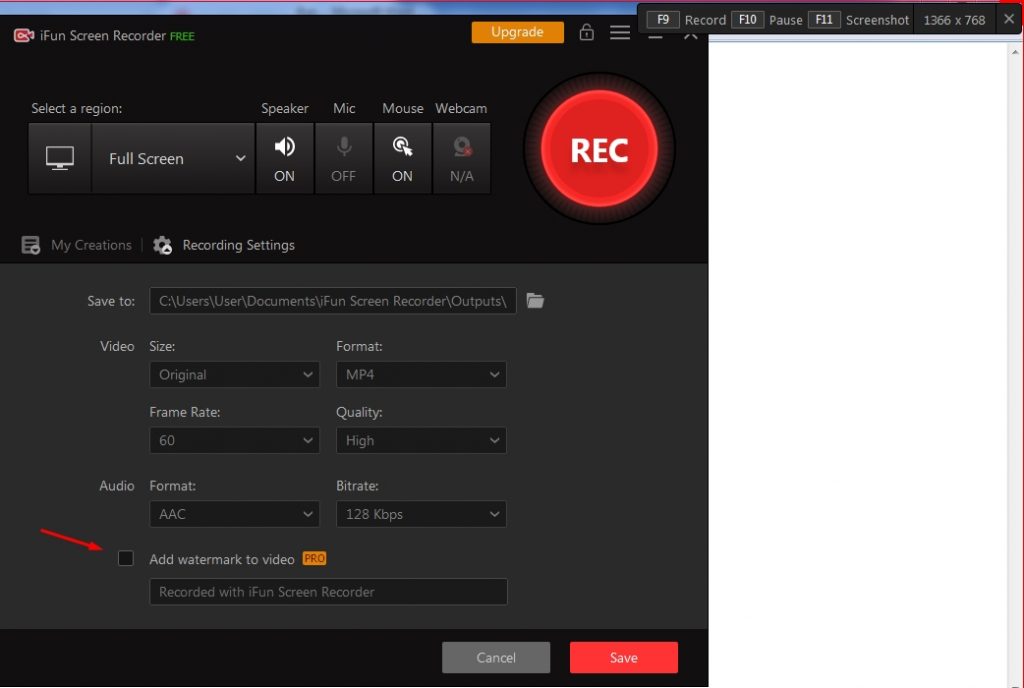
Untuk cara settingnya silahkan kalian pilih menu RECORDING SETTINGS. Disitu lengkap untuk melakukan settingan sebelum kalian record, mulai dari resolusi video hingga menghilangkan watermark walaupun ini versi gratis namun bisa dihilangkan watermark dari nama softwarenya, berbeda dengan software lain yang tidak bisa dihilangkan.
Pada menu bagian atas kalian bisa atur dengan memilih ikon yang ingin anda aktifkan mulai dari Sound, Mic, Memunculkan kursor, dan webcam.
Selanjutnya untuk mulai merekam kalian bisa tekan tombol REC atau tombol F9. Tombol F10 untuk Pause, Tombol F11 untuk Screenshoot. Lalu apa bedanya dengan versi PRO?
Kelebihan Versi PRO iFun Screen Recorder
- Merekam lebih smooth dari versi gratisnya
- Kualitas HD Video lebih bagus
- Tidak ada default watermark
- Add personal watermark
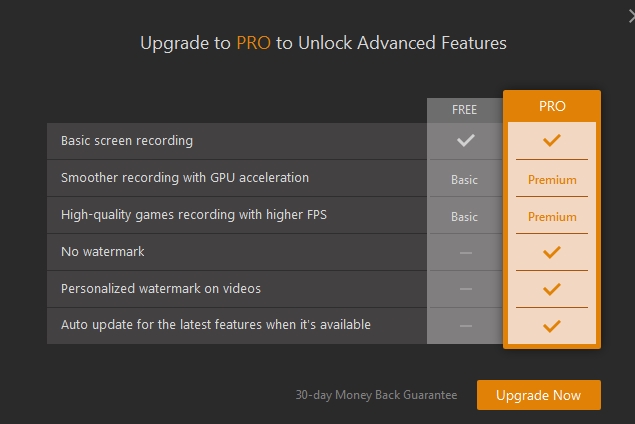
Jadi intinya buat kalian ingin merekam game dengan kualitas terbaik maka gunakan versi pro.
Kesimpulannya setelah saya mencoba software iFun Screen Recorde maka saya akan uninstall software iFun Screen Recorder yang sebelumnya saya pakai, dan saya akan gunakan terus iFun Screen recorder.
Lalu fitur-fitur menarik lain apakah yang menarik di IOBit?
- Free Online Screen Recorder
Online Screen Recorder – Kalian bisa merekam layar secara online tanpa kalian harus menginstall aplikasinya ke komputer kalian. Cara ini hanya berlaku jika komputer atau laptop kalian terhubung ke jaringan internet.
2. iFun Screenshoot
iFun Screenshot – Ini dia cara software screen shoot di komputer yang paling simpel, kenapa saya katakan demikian? Karena saya sudah mencobanya, jadi saat kalian tekan tombol Print Screen maka secara otomatis layar komputerkalian akan freeze dan kalian dapat memilih area mana yang ingin di screenshot, dan hasil area layar tersebut bisa langsung disave ke dalam bentuk JPEG/PNG ataupun upload secara online danlangsung mendapat link url untuk dilihat secara onlone.
Itu fitur software menarik lainnya yang bisa kalian cobas. Sampai sejauh ini saya tertaring dengan iFun Screen recorder dan ifun screenshot nya. Semoga bermanfaat dan selamat mencoba.